Windows 11系统如何关闭麦克风
现在大部分新款笔记本电脑都是Windows 11系统,有些用户想知道如何关闭麦克风,接下来小编就给大家介绍一下具体的操作步骤。
具体如下:
1. 首先第一步先右键单击任务栏【喇叭】图标,接着在弹出的菜单栏中根据下图箭头所指,点击【声音设置】选项。
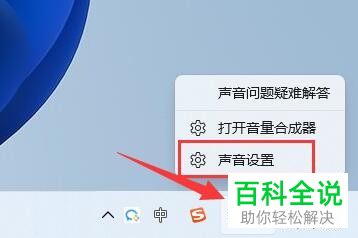
2. 第二步在弹出的窗口中,根据下图箭头所指,点击【更多声音设置】选项。
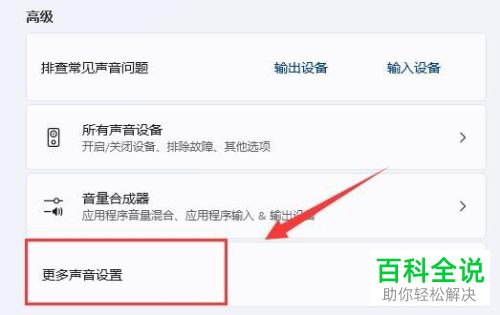
3. 第三步打开【声音】窗口后,先右键单击【扬声器】,接着在弹出的菜单栏中根据下图箭头所指,点击【属性】选项。

4. 第四步打开【属性】窗口后,根据下图箭头所指,先点击【级别】,接着将【麦克风】滑块拖动至最左侧,然后点击【确定】选项。
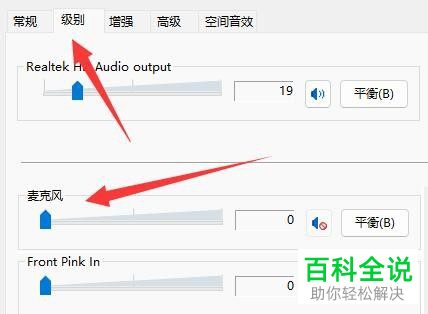
5. 第五步退回【声音】窗口后,先点击【录制】,接着根据下图箭头所指,右键单击【麦克风】图标并点击【属性】选项。
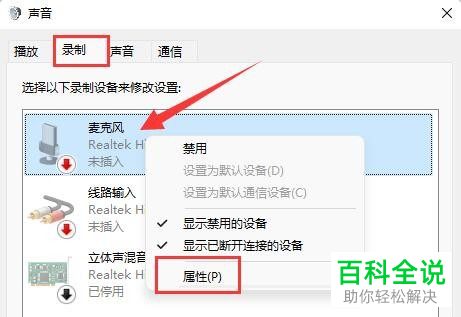
6. 最后在弹出的窗口中,先点击【级别】,接着根据下图箭头所指,将【麦克风加强】滑块拖动至最左侧,然后点击【确定】选项。

以上就是Windows 11系统如何关闭麦克风的方法。
赞 (0)

